Was Sie wissen sollten
- Inkscape: Bilddatei importieren und ankreuzen Einbetten für den Importtyp. Bild auswählen > Pfad > Bitmap verfolgen. Wenn Sie fertig sind, löschen Sie das Originalbild.
- Gehe zu Pfad > Auseinander brechen Buchstaben zu teilen. Im Dokumenteigenschaften, einstellen Breite/Höhe bis 500. Ziehen Sie, ändern Sie die Größe und speichern Sie jeden Buchstaben als einfache .svg.
- IcoMoons: Importieren Sie alle Buchstaben. Wählen Sie für jeden Schriftart generieren, Unicode-Zeichen zuweisen, Satz speichern unter .ttf. In Textverarbeitung importieren.
Das Erstellen personalisierter Schriftarten erfordert keine teure Software oder große künstlerische Fähigkeiten. Es ist möglich, benutzerdefinierte Schriftarten zu erstellen mit Inkscape und IcoMoon, zwei kostenlose Programme, die auf jedem Computer funktionieren. Wir zeigen Ihnen, wie Sie Inkscape Version 0.92.4 für Windows, Mac und Linux verwenden.
So erstellen Sie Ihre eigenen Schriftarten
So erstellen Sie benutzerdefinierte Schriftarten mit Inkscape und Icomoon:
-
Öffne Inkscape und gehe zu Datei > Importieren.
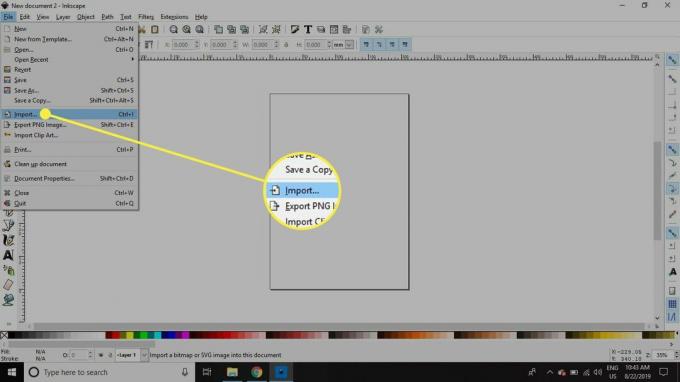
-
Wählen Sie Ihr Bild und wählen Sie Öffnen.
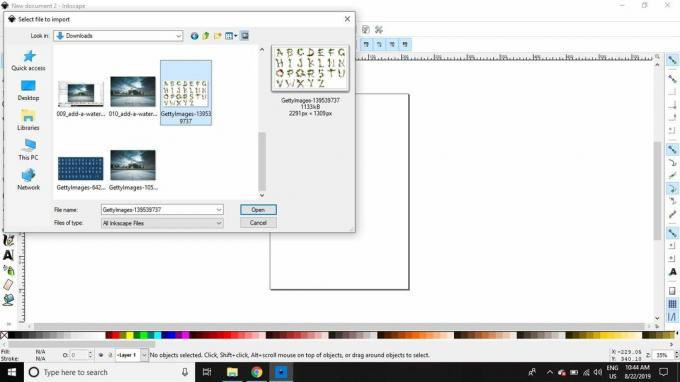
-
Stellen Sie sicher Einbetten ist neben ausgewählt Bildimporttyp, dann wähle OK.
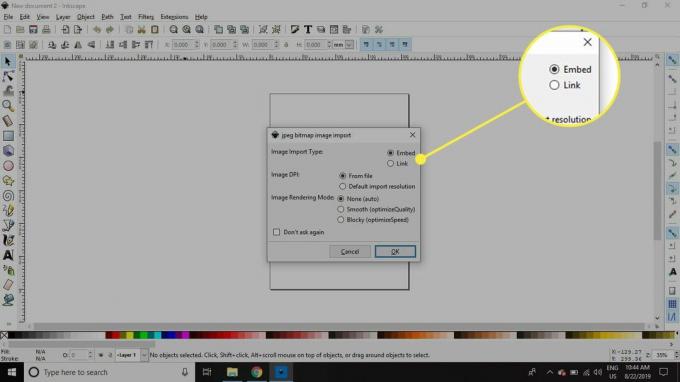
-
Wenn das Bild im Fenster zu klein oder zu groß erscheint, gehen Sie zu Aussicht > Zoom > Zoom 1:1 um die Ansicht anzupassen.
Um die Größe des Bildes zu ändern, klicken Sie darauf, um Pfeilgriffe an jeder Ecke anzuzeigen, und ziehen Sie dann einen der Griffe, während Sie die. gedrückt halten Strg oder Befehl Schlüssel, um die ursprünglichen Proportionen beizubehalten.
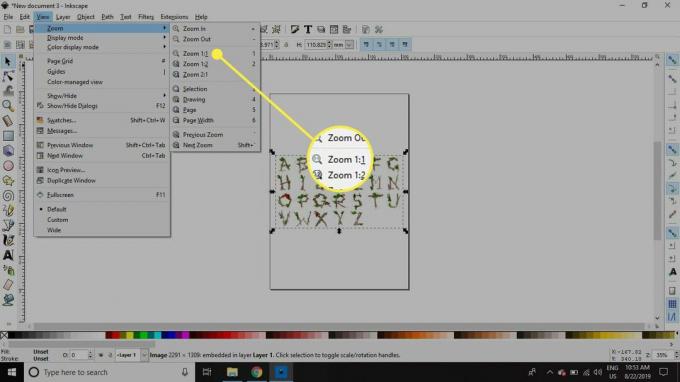
-
Klicken Sie auf das Foto, um sicherzustellen, dass es ausgewählt ist, und gehen Sie dann zu Pfad > Bitmap verfolgen die öffnen Dialogfeld "Bitmap nachzeichnen".
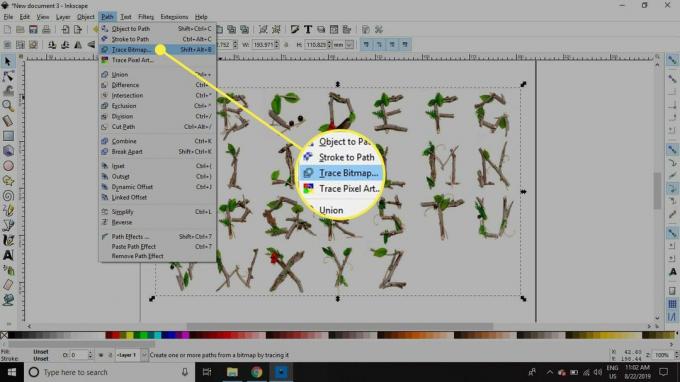
-
Aktivieren Sie das Kästchen neben Live Vorschau um zu sehen, wie das Endprodukt aussehen wird. Passen Sie die Einstellungen nach Ihren Wünschen an oder behalten Sie die Standardeinstellungen bei und wählen Sie OK.
Wenn Sie ein Foto einer Zeichnung verwenden, ist es möglicherweise einfacher, Ihr Foto mit besserer Beleuchtung erneut aufzunehmen, um ein Bild mit stärkerem Kontrast zu erzeugen.
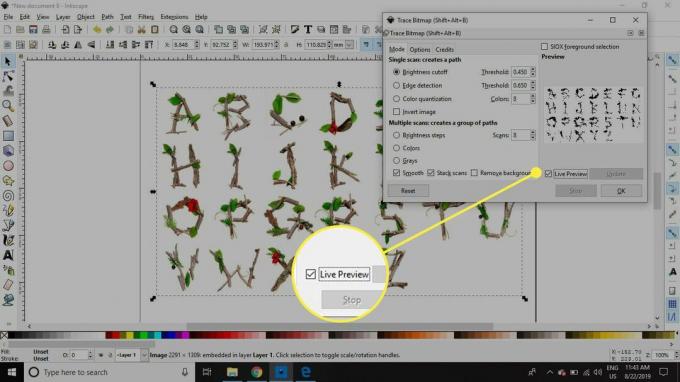
-
Wenn die Verfolgung abgeschlossen ist, erscheinen die Buchstaben direkt über dem Foto. Klicken Sie auf das Fotobild und ziehen Sie es zur Seite, um die beiden Ebenen zu trennen, und drücken Sie dann Löschen auf Ihrer Tastatur, um es aus dem Dokument zu entfernen. Ihnen bleiben nur die Umrisse der Buchstaben.
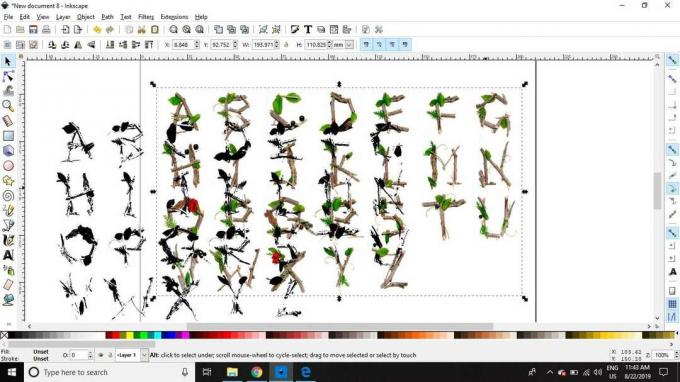
-
Gehe zu Pfad > Auseinander brechen die Buchstaben in einzelne Elemente aufzuteilen.
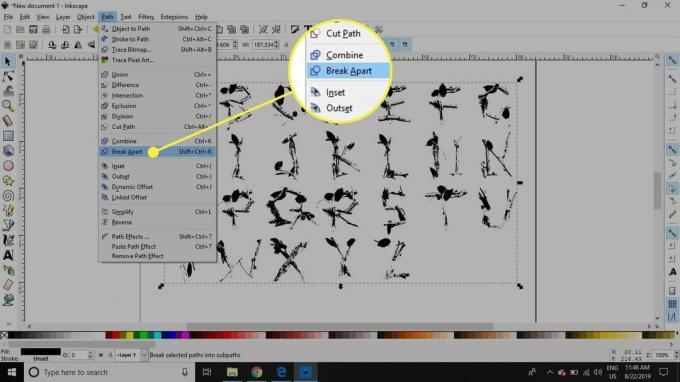
-
Einige einzelne Buchstaben können in mehrere Elemente aufgeteilt werden. Um diese Elemente zu gruppieren, zeichnen Sie mit dem einen Rahmen um sie herum Wählen Werkzeug, dann gehe zu Objekt > Gruppe. Jeder Buchstabe sollte ein eigenes einzelnes Element sein, daher kann es eine gute Idee sein, dies für jedes Zeichen zu tun.
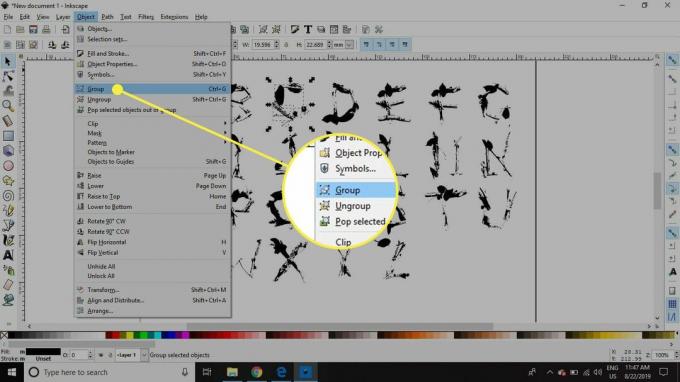
-
Gehe zu Datei > Dokumenteigenschaften.
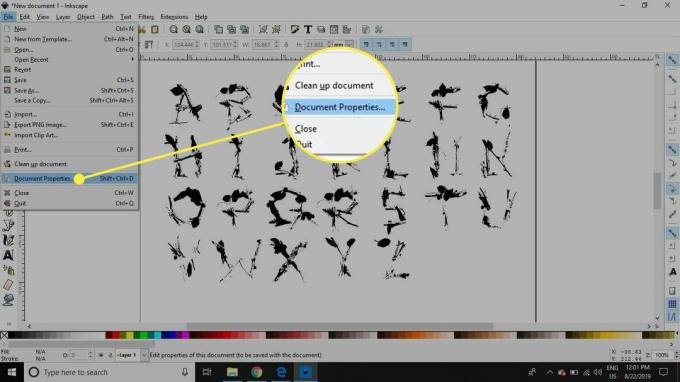
-
Stellen Sie die Breite und Höhe zu 500px.
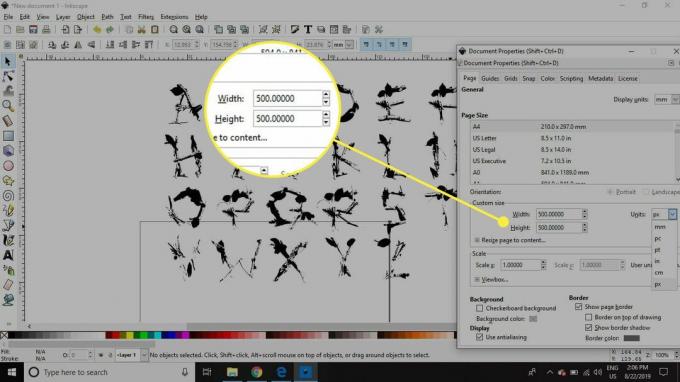
-
Ziehen Sie alle Ihre Buchstaben außerhalb der Seitenränder.
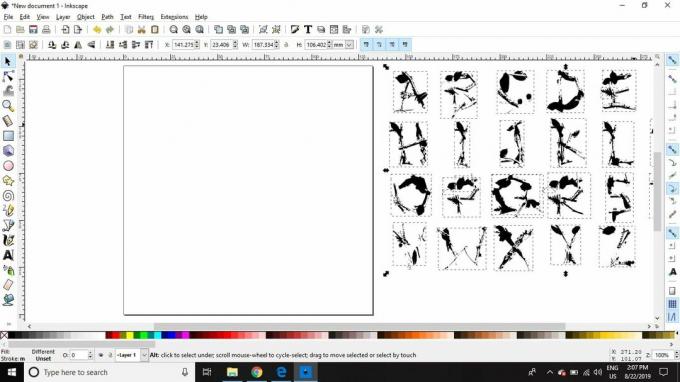
-
Ziehen Sie den ersten Buchstaben auf die Seite und ziehen Sie dann die Ziehpunkte, um die Größe des Buchstabens so zu ändern, dass er den größten Teil der Seite einnimmt.
Denken Sie daran, zu halten Strg oder Befehl um die ursprünglichen Proportionen beizubehalten.
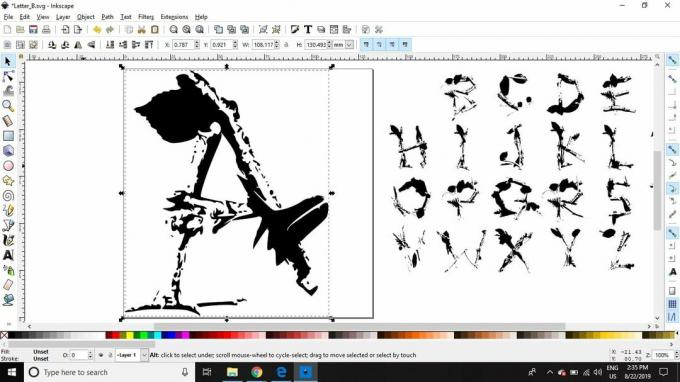
-
Gehe zu Datei > Speichern als.
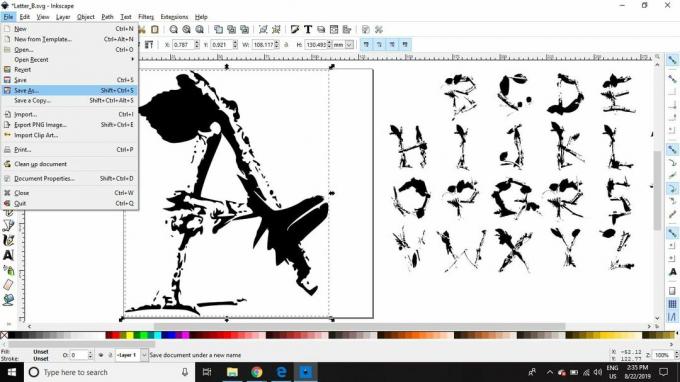
-
Geben Sie der Datei einen aussagekräftigen Namen und wählen Sie speichern.
Stellen Sie sicher, dass Sie die Datei im einfache .svg Format.
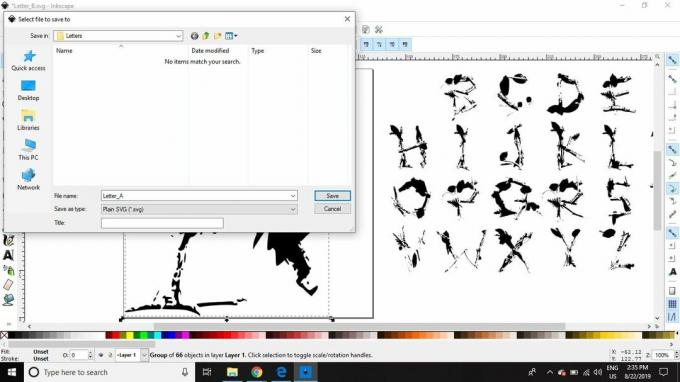
-
Verschieben oder löschen Sie den ersten Buchstaben, platzieren Sie dann den zweiten Buchstaben auf der Seite und wiederholen Sie den Vorgang, bis jeder Buchstabe als einzelne .svg-Datei gespeichert ist.
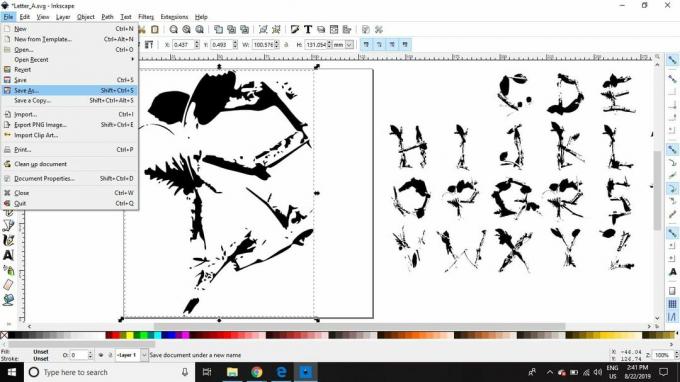
-
Öffnen Sie Icomoon in einem Webbrowser und wählen Sie dann Symbole importieren.
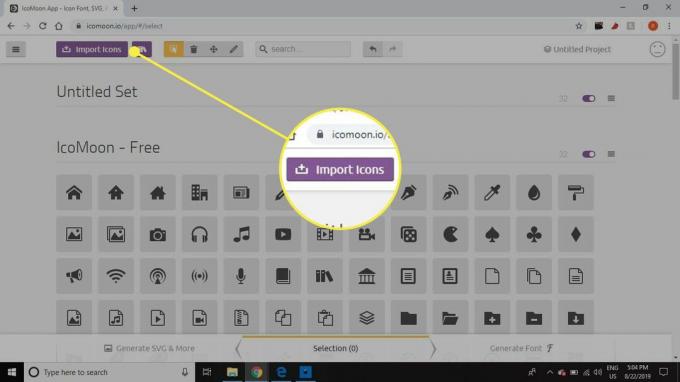
-
Wählen Sie den ersten Buchstaben in Ihrem benutzerdefinierten Schriftsatz und wählen Sie Öffnen.
Das gleichzeitige Importieren mehrerer Dateien kann zum Absturz von Icomoon führen, daher ist es am besten, sie einzeln hochzuladen.
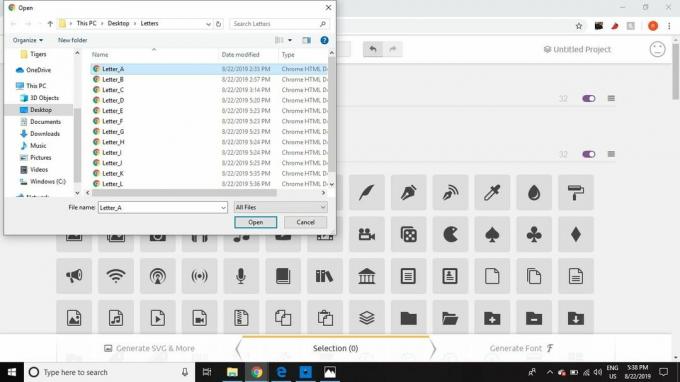
-
Wenn Sie jedes Zeichen hochladen, wird es auf der Seite angezeigt. Sobald Sie alle hochgeladen haben, klicken Sie auf jeden, um ihn zu markieren und auszuwählen Schriftart generieren in der unteren rechten Ecke.
Wähle aus Bleistift oben auf der Seite, um einzelne Zeichen weiter zu bearbeiten.
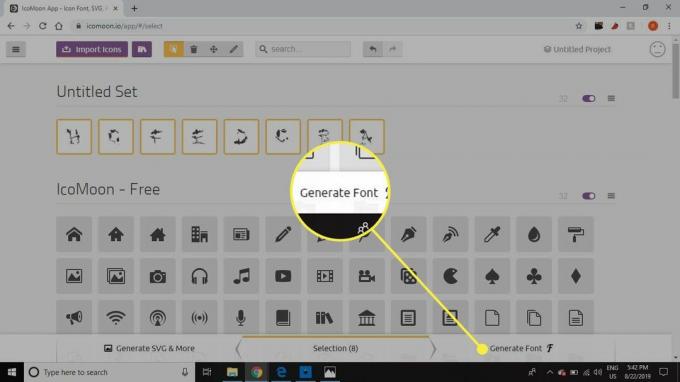
-
Weisen Sie jedem Buchstaben ein Unicode-Zeichen zu. Klicken Sie auf die rechte Seite des Felds unter jeder .svg-Datei und geben Sie das Zeichen ein, das Sie damit verknüpfen möchten. Icomoon erkennt automatisch den entsprechenden Hexadezimalcode. Wenn Sie fertig sind, wählen Sie Herunterladen.
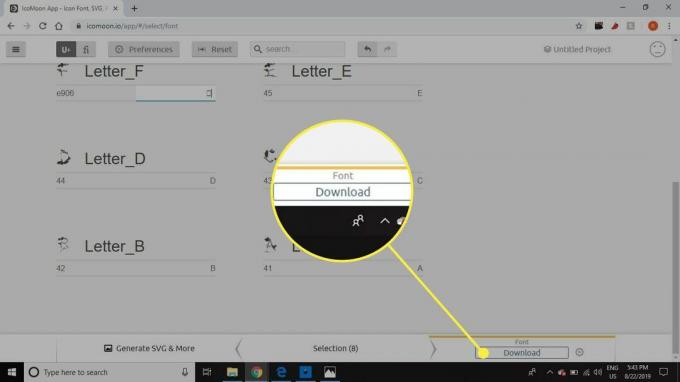
-
Ihr Set wird gespeichert als TrueType-Schriftart (.ttf) Datei in a .zip-Datei. Du kannst jetzt Importieren Sie Ihre Schriftart in Microsoft Word und andere Programme.
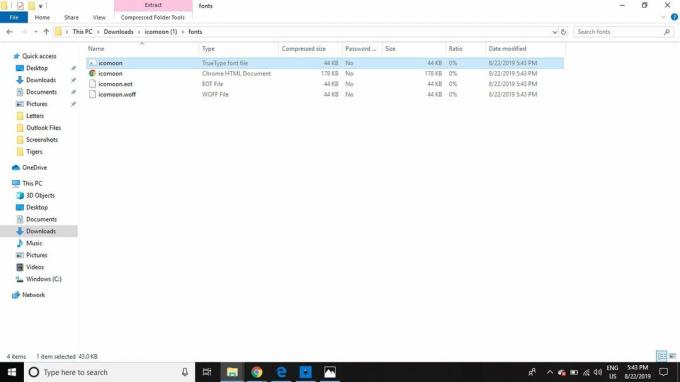
Was Sie zum Erstellen benutzerdefinierter Schriftarten benötigen
Inkscape ist ein kostenloses Open-Source-Grafikprogramm für Windows, Mac und Linux. IcoMoon ist eine Website, auf der Sie Ihre eigene hochladen können SVG-Grafiken und konvertieren Sie sie kostenlos in Schriftarten. Inkscape muss heruntergeladen und installiert werden, während IcoMoon in jedem Webbrowser funktioniert. Bei keinem der Programme müssen Sie Ihre E-Mail-Adresse oder andere persönliche Informationen angeben.
Abgesehen von der Software benötigen Sie ein Foto von einigen gezeichnete Buchstaben. Wenn Sie Ihre eigenen erstellen möchten, verwenden Sie eine dunkle Farbe und weißes Papier für einen starken Kontrast und fotografieren Sie die fertigen Buchstaben in gute Beleuchtung. Versuchen Sie auch, geschlossene Leerzeichen in Buchstaben zu vermeiden, wie z. B. den Buchstaben "O", da dies die Vorbereitung Ihrer nachgezeichneten Buchstaben komplizierter macht.
Wenn Sie keine eigenen Buchstaben zeichnen möchten, finden Sie im Internet kostenlose Bilder des Alphabets. Stellen Sie sicher, dass alle Zeichen enthalten sind, die Sie verwenden möchten, einschließlich Groß- und Kleinbuchstaben A-Z.
Sie können Ihre Buchstaben auch direkt in Inkscape zeichnen. Dies könnte besonders gut funktionieren, wenn Sie a Zeichentablett.